win7笔记本电脑进入睡眠怎么退出 笔记本win7系统如何关闭电脑睡眠
更新时间:2022-09-25 09:30:00作者:xinxin
我们在日常使用win7笔记本电脑的时候,总是会遇到电脑在无人操作的情况下,一段时间之后就会自动进入到睡眠黑屏状态,而有些用户却不想要win7笔记本电脑默认进入睡眠模式的设置,对此win7笔记本电脑进入睡眠怎么退出呢?这里小编就来教大家笔记本win7系统关闭电脑睡眠设置方法。
推荐下载:win7真正纯净版
具体方法:
1、首先我们右键点击电脑桌面空白处并选择“个性化”打开,如下图
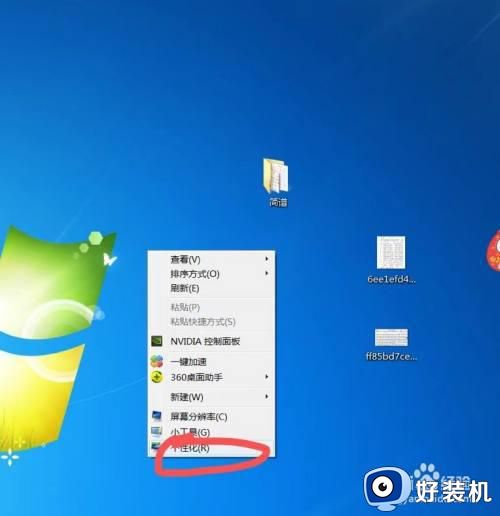
2、然后在打开的窗口中点击“控制面板”打开,如下图
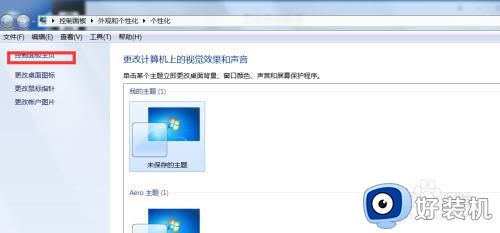
3、接着点击“硬件和声音”打开,如下图
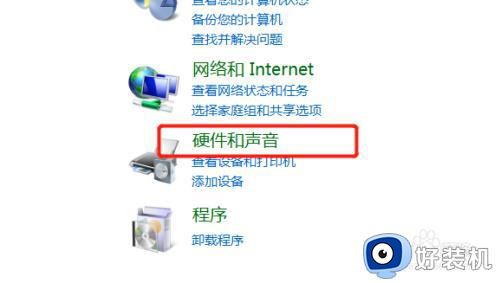
4、点击“更改计算机睡眠时间”打开,如下图
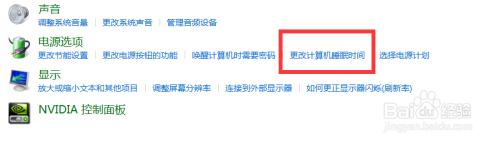
5、接着点击“使计算机进入休眠状态”打开,如下图
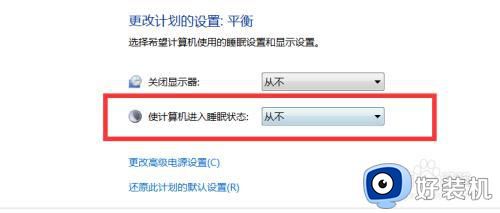
6、在窗口中点击“从不”,再点击“保存修改”即可,如下图
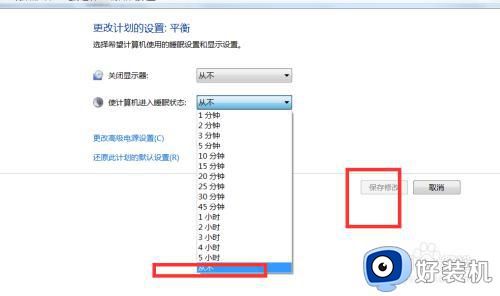
上述就是小编教大家的笔记本win7系统关闭电脑睡眠设置方法了,还有不清楚的用户就可以参考一下小编的步骤进行操作,希望能够对大家有所帮助。
win7笔记本电脑进入睡眠怎么退出 笔记本win7系统如何关闭电脑睡眠相关教程
- win7笔记本睡死怎么办 win7笔记本一睡眠就死机解决方法
- win7笔记本睡眠后无法唤醒黑屏怎么办
- win7笔记本睡眠无法唤醒屏幕解决方法
- 电脑的睡眠模式怎么关闭win7 win7关闭睡眠模式的步骤
- win7电脑睡眠快捷键是什么 win7电脑快捷键睡眠是哪个键
- win7电脑无法睡眠怎么办 win7电脑无法睡眠修复方法
- win7系统设置睡眠时间方法 win7在哪设置睡眠时间长短
- win7的睡眠在哪里设置 win7系统怎样设置睡眠
- win7 64位系统开机进去睡眠模式怎么办 win7开机直接进入睡眠模式如何修复
- win7系统“睡眠选项”是灰色的是怎么回事 win7系统睡眠键是灰色如何解决
- win7访问win10共享文件没有权限怎么回事 win7访问不了win10的共享文件夹无权限如何处理
- win7发现不了局域网内打印机怎么办 win7搜索不到局域网打印机如何解决
- win7访问win10打印机出现禁用当前帐号如何处理
- win7发送到桌面不见了怎么回事 win7右键没有发送到桌面快捷方式如何解决
- win7电脑怎么用安全模式恢复出厂设置 win7安全模式下恢复出厂设置的方法
- win7电脑怎么用数据线连接手机网络 win7电脑数据线连接手机上网如何操作
win7教程推荐
- 1 win7每次重启都自动还原怎么办 win7电脑每次开机都自动还原解决方法
- 2 win7重置网络的步骤 win7怎么重置电脑网络
- 3 win7没有1920x1080分辨率怎么添加 win7屏幕分辨率没有1920x1080处理方法
- 4 win7无法验证此设备所需的驱动程序的数字签名处理方法
- 5 win7设置自动开机脚本教程 win7电脑怎么设置每天自动开机脚本
- 6 win7系统设置存储在哪里 win7系统怎么设置存储路径
- 7 win7系统迁移到固态硬盘后无法启动怎么解决
- 8 win7电脑共享打印机后不能打印怎么回事 win7打印机已共享但无法打印如何解决
- 9 win7系统摄像头无法捕捉画面怎么办 win7摄像头停止捕捉画面解决方法
- 10 win7电脑的打印机删除了还是在怎么回事 win7系统删除打印机后刷新又出现如何解决
